¿Estás buscando una manera de desinstalar Paintbrush Mac? Es posible que Paintbrush, una popular herramienta de edición de imágenes para usuarios de Mac, ya no cumpla con sus requisitos o simplemente ocupe un valioso espacio en el disco. Si está buscando una guía detallada que lo ayude a desinstalar Paintbrush de su sistema Mac, ha venido al lugar correcto.
En este artículo, lo guiaremos paso a paso por el proceso de desinstalación de Paintbrush en su Mac. Ya sea principiante o un usuario experimentado de Mac, nuestras instrucciones fáciles de seguir le garantizarán una eliminación suave de la aplicación de su sistema. Al final de esta guía, tendrá una Mac más limpia y la libertad de explorar herramientas de edición de imágenes alternativas que se adapten mejor a sus necesidades.
Entonces, profundicemos y aprendamos cómo desinstalar Paintbrush de su dispositivo Mac, lo que le permitirá recuperar un valioso espacio de almacenamiento y mantener un sistema organizado y eficiente.
Contenido: Parte 1. ¿Es Paintbrush seguro para Mac? ¿Paintbrush es hardware o software?Parte 2. ¿Cómo eliminar Paintbrush de Mac manualmente?Parte 3. ¿Cómo desinstalo completamente Paintbrush en Mac?Parte 4. Conclusión
Parte 1. ¿Es Paintbrush seguro para Mac? ¿Paintbrush es hardware o software?
Paintbrush es una aplicación de software diseñada específicamente para usuarios de Mac. Es una herramienta de edición de imágenes ligera y sencilla que se parece al popular programa Microsoft Paint que se encuentra en los sistemas operativos Windows. Paintbrush permite a los usuarios crear y editar imágenes utilizando herramientas de dibujo, formas y colores básicos.
En términos de seguridad, Paintbrush se considera seguro de usar en Mac. Es una aplicación legítima disponible para descargar desde fuentes confiables, como Mac App Store y varios sitios web de terceros. Sin embargo, es importante tener en cuenta que la seguridad también depende de la fuente desde la que descargas la aplicación. Asegúrese siempre de descargar Paintbrush desde plataformas confiables y verificadas para evitar posibles riesgos de seguridad.
Paintbrush es una aplicación de software, no un hardware. Se ejecuta completamente en el sistema operativo de su Mac, utilizando los recursos proporcionados por el hardware de su computadora. No requiere ningún componente de hardware adicional para funcionar correctamente. También es un editor de gráficos rasterizados que se incluía en las primeras versiones de Microsoft Windows. Era un programa sencillo que permitía a los usuarios dibujar y pintar imágenes y fue uno de los programas más populares en Windows durante muchos años.
Paintbrush fue descontinuado en Windows Vista, pero ha sido revivido como un programa gratuito y de código abierto llamado Paint.NET, que es un programa más potente que Paintbrush e incluye varias funciones que no estaban disponibles en el programa original, como capas, filtros y efectos. Si buscas un programa de pintura sencillo y fácil de usar, Paintbrush es una buena opción. Si necesita un programa más potente y con más funciones, Paint.NET es una mejor opción.
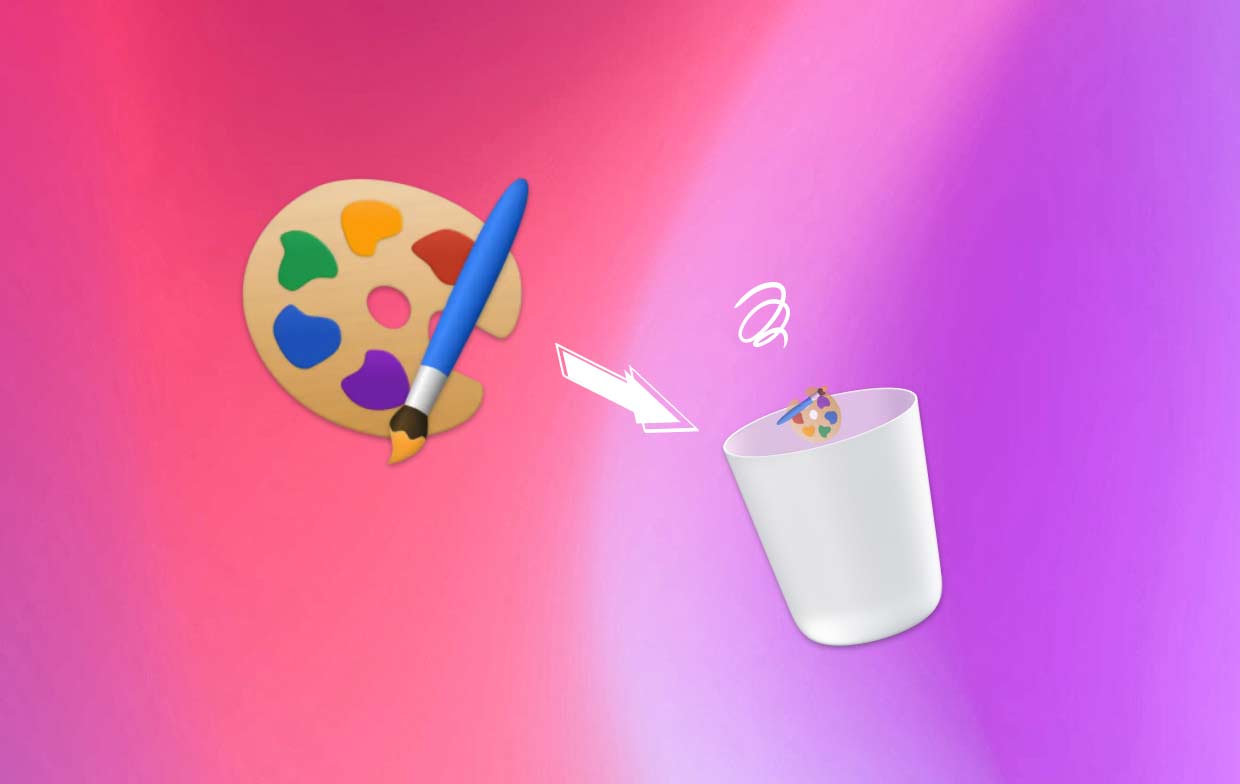
Parte 2. ¿Cómo eliminar Paintbrush de Mac manualmente?
Si desea desinstalar completamente Paintbrush de su Mac, existen dos métodos que puede seguir. Exploremos ambos:
Método 1. Usar Launchpad para eliminar Paintbrush tomado de la App Store
Usando Launchpad para desinstalar Paintbrush, que se descargó de la App Store, ofrece un método sencillo y rápido para eliminar la aplicación de su Mac. Si sigue estos pasos, podrá desinstalar Paintbrush de manera efectiva y liberar espacio valioso en el disco, lo que garantizará un sistema más limpio y organizado.
Estos son los pasos que puede seguir:
- Abrir Launchpad: haga clic en el icono de Launchpad ubicado en el Dock de su Mac. Alternativamente, puede usar el gesto del Launchpad juntando el pulgar y tres dedos en el trackpad.
- Localizar pincel: busque el ícono de pincel en la interfaz de Launchpad. También puedes deslizarte hacia la izquierda o hacia la derecha para navegar por diferentes páginas hasta encontrar la aplicación Paintbrush.
- Ingrese al modo de eliminación de aplicaciones: una vez que encuentre el ícono del pincel, presione y mantenga presionada la tecla Opción (⌥) dentro del teclado. Los íconos de la aplicación comenzarán a moverse y aparecerá un pequeño botón "X" en la esquina superior izquierda del ícono del Pincel.
- Eliminar pincel: haga clic en el botón "X" que aparece en el icono de pincel. Aparecerá un cuadro de diálogo de confirmación que le preguntará si desea eliminar la aplicación. Haga clic en "Eliminar" para desinstalar Paintbrush de su Mac.
- Salir del modo de eliminación de aplicaciones: para salir del modo de eliminación de aplicaciones, presione la tecla Escape (Esc) dentro del teclado de la computadora o haga clic en cualquier lugar fuera de la interfaz de Launchpad.
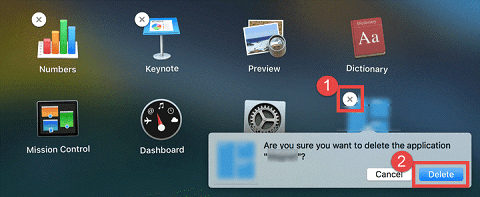
Método 2. Usar el Finder de tu Mac para quitar el pincel
El uso del Finder para desinstalar aplicaciones, incluido Paintbrush, proporciona un método alternativo para eliminar aplicaciones de su Mac. En comparación con Launchpad, el uso del Finder proporciona más control y flexibilidad al desinstalar aplicaciones. Le permite navegar por las carpetas de su sistema, incluida la carpeta Aplicaciones, y le brinda la posibilidad de buscar aplicaciones específicas. El uso del Finder también le permite administrar otros archivos y carpetas en su Mac más fácilmente.
Aunque Launchpad ofrece una forma simplificada y visualmente atractiva de desinstalar aplicaciones, Finder proporciona un enfoque más completo y personalizable para administrar aplicaciones y archivos en su Mac.
Estos son los pasos para desinstalar Paintbrush Mac usando Finder:
- Abra una ventana del Finder: haga clic en el icono del Finder ubicado en el Dock o use el método abreviado de teclado Comando (⌘) + N para abrir una nueva ventana del Finder.
- Vaya a Aplicaciones: en la ventana del Finder, haga clic en "Aplicaciones" en la barra lateral para acceder a la carpeta Aplicaciones.
- Localice Paintbrush: desplácese por la carpeta Aplicaciones y busque la aplicación Paintbrush.
- Eliminar Paintbrush: arrastre la aplicación Paintbrush a la Papelera ubicada en su Dock. Alternativamente, puede hacer clic derecho en la aplicación Paintbrush y seleccionar "Mover a la Papelera" en el menú contextual.
- Vaciar papelera: para completar el proceso de desinstalación, haga clic derecho en la papelera de su Dock y seleccione "Vaciar papelera". Confirme la acción cuando se le solicite.
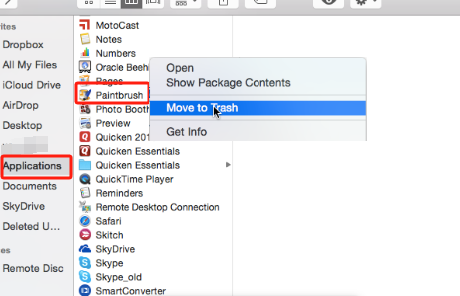
Si sigue cualquiera de estos métodos, podrá desinstalar Paintbrush con éxito de su Mac, liberando valioso espacio en el disco.
Recuerde vaciar siempre la Papelera después de desinstalar aplicaciones para garantizar su eliminación completa de su sistema.
Parte 3. ¿Cómo desinstalo completamente Paintbrush en Mac?
Si está buscando una herramienta confiable y completa para desinstalar Paintbrush y sus archivos asociados de su Mac, PowerMyMac de iMyMac es una excelente elección. Es una herramienta de optimización y limpieza de Mac potente y fácil de usar que puede ayudarle a eliminar eficazmente aplicaciones no deseadas y sus restos. A continuación te explicamos cómo puedes utilizar esta herramienta para desinstalar Paintbrush en Mac:
- Descarga e instala PowerMyMac en tu Mac. Siga las instrucciones que aparecen en pantalla para completar el proceso de instalación.
- Después de la instalación, abra la aplicación en su Mac.
- En la interfaz principal del programa, haga clic en la opción "Desinstalador de aplicaciones". Esta función le permite administrar y desinstalar aplicaciones en su Mac.
- Haga clic en el botón "ESCANEAR" para iniciar el proceso de escaneo. PowerMyMac analizará su Mac y mostrará una lista de aplicaciones instaladas, incluido Paintbrush.
- Ubique Paintbrush en la lista de aplicaciones y marque la casilla junto a él para seleccionarlo y desinstalarlo. También puedes utilizar la barra de búsqueda para encontrar rápidamente Paintbrush.
- Haga clic en el botón "LIMPIAR" para desinstalar Paintbrush de su Mac. PowerMyMac eliminará automáticamente la aplicación, incluidos sus archivos y carpetas asociados.

Beneficios de usar PowerMyMac:
- Desinstalación completa: Garantiza la eliminación completa de Paintbrush y sus archivos asociados, evitando que queden restos que puedan saturar su sistema.
- Ahorro de tiempo: con esta herramienta, puede desinstalar Paintbrush y otras aplicaciones de manera rápida y eficiente, ahorrándole tiempo y esfuerzo en comparación con los métodos de eliminación manual.
- Seguro y protegido: esta aplicación sigue estrictos protocolos de seguridad, lo que garantiza la integridad de su sistema durante el proceso de desinstalación.
- Funciones adicionales de limpieza y optimización: PowerMyMac ofrece una amplia gama de otras funciones de limpieza y optimización para mejorar el rendimiento de su Mac, incluida la limpieza de archivos basura, el monitoreo del sistema, la eliminación de archivos duplicados y más.
Al utilizar esta herramienta de eliminación de aplicaciones para desinstalar Paintbrush, puede lograr una eliminación completa y sin complicaciones de la aplicación y sus archivos asociados, optimizando el rendimiento de su Mac en el proceso.
Parte 4. Conclusión
En conclusión, eliminar Paintbrush de tu Mac no tiene por qué ser una tarea complicada. En este artículo, exploramos diferentes métodos para desinstalar Paintbrush, comenzando con el uso de Launchpad y Finder. Sin embargo, para un proceso de desinstalación más completo y eficiente, recomendamos utilizar PowerMyMac y su módulo App Uninstaller para eliminar fácilmente aplicaciones no deseadas y sus archivos asociados de su Mac.
También obtienes acceso a otras funciones de limpieza y optimización que pueden mejorar aún más el rendimiento de tu Mac. Desde la limpieza de archivos basura hasta la supervisión del sistema y la eliminación de archivos duplicados, PowerMyMac ofrece un conjunto completo de herramientas para que su Mac funcione sin problemas. Pruébelo y experimente los beneficios de un proceso de desinstalación completo y sin complicaciones, así como la optimización general del rendimiento de su Mac.



